
Η εγγραφή ενός νέου χρήστη του προγράμματος σημαίνει ότι εκτός από το όνομα του ατόμου, είναι επίσης απαραίτητο να καταχωρήσετε μια σύνδεση. Είσοδος - αυτό είναι το όνομα για την είσοδο στο λογιστικό σύστημα. Η είσοδος δεν αρκεί μόνο για να μπείτε στον κατάλογο "Υπαλλήλους" , πρέπει επίσης να εισαγάγετε μια σύνδεση στην κορυφή του προγράμματος στο κύριο μενού "Χρήστες" σε μια παράγραφο με το ίδιο ακριβώς όνομα "Χρήστες" .
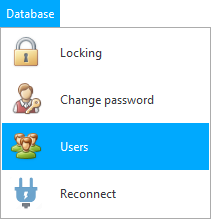
![]() Διαβάστε γιατί δεν θα μπορείτε να διαβάσετε τις οδηγίες παράλληλα και να εργαστείτε στο παράθυρο που εμφανίζεται.
Διαβάστε γιατί δεν θα μπορείτε να διαβάσετε τις οδηγίες παράλληλα και να εργαστείτε στο παράθυρο που εμφανίζεται.
Στο παράθυρο που εμφανίζεται, θα εμφανιστεί μια λίστα με όλες τις καταχωρημένες συνδέσεις.
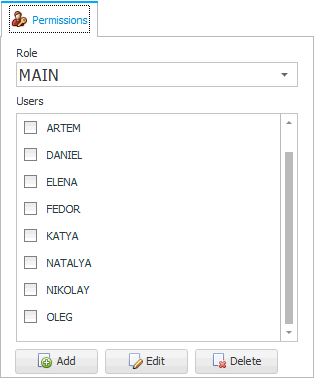

Ας καταχωρήσουμε πρώτα μια νέα σύνδεση κάνοντας κλικ στο κουμπί « Προσθήκη ».
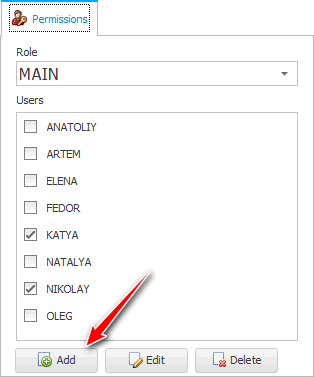
Υποδεικνύουμε ακριβώς την ίδια σύνδεση «OLGA», την οποία γράψαμε όταν προσθέσαμε μια νέα καταχώρηση στον κατάλογο « Εργαζόμενοι ». Και μετά εισάγετε τον κωδικό πρόσβασης που θα χρησιμοποιήσει αυτός ο χρήστης κατά την είσοδο στο πρόγραμμα.
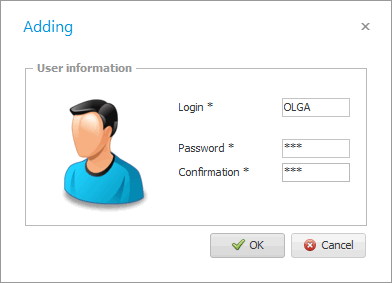
Το « Κωδικός πρόσβασης » και η « επιβεβαίωση κωδικού πρόσβασης » πρέπει να ταιριάζουν.
Μπορείτε να δώσετε στον νέο υπάλληλο την ευκαιρία να καθορίσει έναν κωδικό πρόσβασης που τον βολεύει, εάν είναι κοντά. Ή πληκτρολογήστε οποιονδήποτε κωδικό πρόσβασης και στη συνέχεια ενημερώστε τον υπάλληλο ότι στο μέλλον μπορεί εύκολα αλλάξτε το μόνοι σας .
![]() Δείτε πώς μπορεί κάθε εργαζόμενος να αλλάξει τον κωδικό πρόσβασής του για να μπει στο πρόγραμμα τουλάχιστον κάθε μέρα.
Δείτε πώς μπορεί κάθε εργαζόμενος να αλλάξει τον κωδικό πρόσβασής του για να μπει στο πρόγραμμα τουλάχιστον κάθε μέρα.
![]() Δείτε επίσης πώς μπορείτε να σώσετε οποιονδήποτε υπάλληλο αλλάζοντας τον κωδικό πρόσβασής του εάν τον ξέχασε ο ίδιος.
Δείτε επίσης πώς μπορείτε να σώσετε οποιονδήποτε υπάλληλο αλλάζοντας τον κωδικό πρόσβασής του εάν τον ξέχασε ο ίδιος.
Πατήστε το κουμπί « ΟΚ ». Τώρα βλέπουμε τη νέα μας σύνδεση στη λίστα.
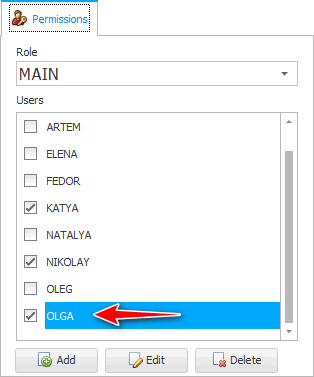

Τώρα μπορούμε να εκχωρήσουμε δικαιώματα πρόσβασης στον εργαζόμενο που προστέθηκε πρόσφατα χρησιμοποιώντας την αναπτυσσόμενη λίστα « Ρόλος ». Για παράδειγμα, μπορείτε να επιλέξετε τον ρόλο «διαχειριστής» στην αναπτυσσόμενη λίστα και, στη συνέχεια, ο υπάλληλος θα μπορεί να εκτελεί μόνο εκείνες τις ενέργειες στο πρόγραμμα που είναι διαθέσιμες στον διαχειριστή της εγκατάστασης. Και, για παράδειγμα, εάν δώσετε σε ένα άτομο τον κύριο ρόλο « ΚΥΡΙΟΣ », τότε όλες οι ρυθμίσεις προγράμματος και οποιαδήποτε αναλυτική αναφορά για την οποία οι απλοί υπάλληλοι δεν θα γνωρίζουν καν θα είναι διαθέσιμες σε αυτόν.
![]() Μπορείτε να διαβάσετε για όλα αυτά εδώ .
Μπορείτε να διαβάσετε για όλα αυτά εδώ .

![]() Διαβάστε επίσης τι πρέπει να κάνετε εάν ένας υπάλληλος αποχωρήσει και η σύνδεσή του πρέπει να διαγραφεί .
Διαβάστε επίσης τι πρέπει να κάνετε εάν ένας υπάλληλος αποχωρήσει και η σύνδεσή του πρέπει να διαγραφεί .

![]() Στη συνέχεια, μπορείτε να αρχίσετε να συμπληρώνετε έναν άλλο κατάλογο, για παράδειγμα, είδη διαφήμισης από τα οποία οι πελάτες σας θα μάθουν για εσάς. Αυτό θα σας επιτρέψει να λαμβάνετε εύκολα αναλυτικά στοιχεία για κάθε τύπο διαφήμισης που χρησιμοποιείται στο μέλλον.
Στη συνέχεια, μπορείτε να αρχίσετε να συμπληρώνετε έναν άλλο κατάλογο, για παράδειγμα, είδη διαφήμισης από τα οποία οι πελάτες σας θα μάθουν για εσάς. Αυτό θα σας επιτρέψει να λαμβάνετε εύκολα αναλυτικά στοιχεία για κάθε τύπο διαφήμισης που χρησιμοποιείται στο μέλλον.
Δείτε παρακάτω για άλλα χρήσιμα θέματα:
![]()
Universal Accounting System
2010 - 2024